En este tutorial, aprenderás a hacer lo siguiente:
• Activa o desactiva rápidamente el hotspot
• Activa o desactiva el hotspot a través de las configuraciones
• Actualiza la contraseña del hotspot
• Cambiar el nombre de la red
• Mira los dispositivos conectados
Activa o desactiva rápidamente el hotspot
Para activar o desactivar rápidamente tu hotspot personal, desliza hacia abajo desde la esquina superior derecha de la pantalla para ingresar al Centro de Control, luego selecciona el ícono Cellular. Selecciona Personal Hotspot.
Importante: Si tu dispositivo tiene un botón de inicio, deslízate hacia arriba desde la parte inferior de la pantalla para acceder al Centro de Control y luego mantén oprimido el centro de la pestaña Connectivity. Selecciona el ícono Personal Hotspot.
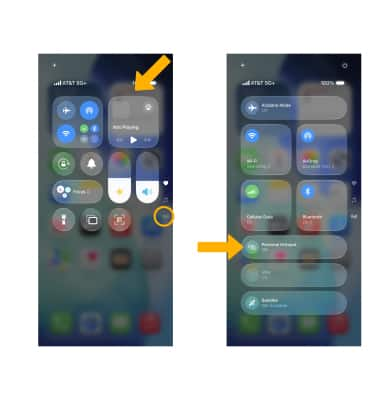
Activa o desactiva el hotspot a través de las configuraciones
1. En la pantalla principal, selecciona la  aplicación Settings.
aplicación Settings.
2. Selecciona Personal Hotspot. Selecciona  botón Allow Others to Join para activar el hotspot móvil.
botón Allow Others to Join para activar el hotspot móvil.
Importante: Wi-Fi debe estar desactivado para habilitar el hotspot personal. Obtén más información en el artículo de ayuda de Apple: Comparte tu conexión a internet con hotspot personal. Si no puedes unirte a un hotspot personal o no puedes conectarte a internet a través de un hotspot personal, haz clic aquí.
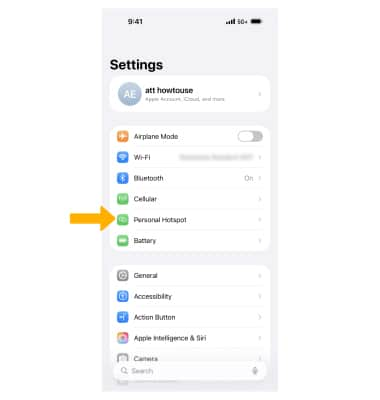
Actualiza la contraseña del hotspot
Para cambiar la contraseña de tu hotspot personal, desde la pantalla Personal Hotspot selecciona Wi-Fi Password. Edita la contraseña como desees y luego selecciona el ícono Checkmark cuando termines.
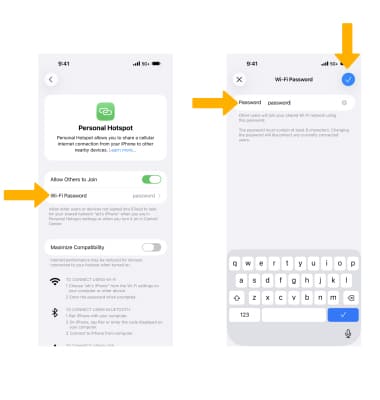
Cambiar el nombre de la red
En la pantalla Settings, selecciona General > About > Name > usa el teclado para actualizar el nombre del dispositivo como desees > selecciona el ícono Checkmark.
Importante: el nombre de red del hotspot personal tiene el mismo nombre que tu iPhone. Obtén detalles en el artículo de ayuda de Apple: Cambia el nombre de tu iPhone.
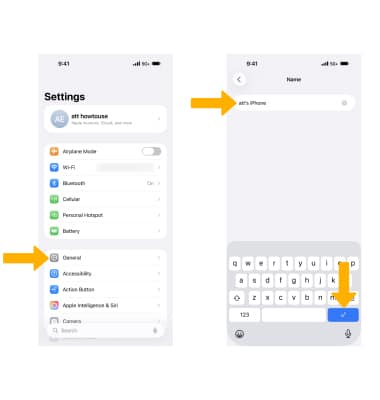
Mira los dispositivos conectados
Cuando el dispositivo está conectado a la red Wi-Fi de un hotspot, el ![]() ícono Personal Hotspot aparecerá en la barra de estado de la pantalla de bloqueo. El
ícono Personal Hotspot aparecerá en la barra de estado de la pantalla de bloqueo. El ![]() ícono Personal Hotspot también se mostrará en la Dynamic Island en el iPhone 14 Pro y posterior.
ícono Personal Hotspot también se mostrará en la Dynamic Island en el iPhone 14 Pro y posterior.
Importante: Se pueden conectar varios dispositivos simultáneamente al hotspot personal de tu iPhone. Para ver la cantidad de dispositivos conectados al hotspot personal, deslízate hacia abajo desde la esquina superior derecha de la pantalla para acceder al Centro de Control, luego mantén oprimida la pestaña Connectivity. La cantidad de dispositivos conectados aparecerá en Personal Hotspot.
